This content has been machine translated dynamically.
Dieser Inhalt ist eine maschinelle Übersetzung, die dynamisch erstellt wurde. (Haftungsausschluss)
Cet article a été traduit automatiquement de manière dynamique. (Clause de non responsabilité)
Este artículo lo ha traducido una máquina de forma dinámica. (Aviso legal)
此内容已经过机器动态翻译。 放弃
このコンテンツは動的に機械翻訳されています。免責事項
이 콘텐츠는 동적으로 기계 번역되었습니다. 책임 부인
Este texto foi traduzido automaticamente. (Aviso legal)
Questo contenuto è stato tradotto dinamicamente con traduzione automatica.(Esclusione di responsabilità))
This article has been machine translated.
Dieser Artikel wurde maschinell übersetzt. (Haftungsausschluss)
Ce article a été traduit automatiquement. (Clause de non responsabilité)
Este artículo ha sido traducido automáticamente. (Aviso legal)
この記事は機械翻訳されています.免責事項
이 기사는 기계 번역되었습니다.책임 부인
Este artigo foi traduzido automaticamente.(Aviso legal)
这篇文章已经过机器翻译.放弃
Questo articolo è stato tradotto automaticamente.(Esclusione di responsabilità))
Translation failed!
在 Azure 上部署 NetScaler GSLB
随着需求的增长,运营本地数据中心为区域客户服务的企业希望使用Azure云在全球范围内进行扩展和部署。有了 NetScaler 站在网络管理员一边,您可以使用 GSLB 样书在本地和云端配置应用程序。您可以使用 NetScaler 控制台将相同的配置传输到云端。根据与 GSLB 的距离,您可以访问本地资源或云资源。无论您身在世界何处,都可以获得无缝体验。
DBS 概述
NetScaler GSLB 支持将基于域的服务 (DBS) 用于云负载平衡器。这允许使用云负载平衡器解决方案自动发现动态云服务。此配置允许 NetScaler 在 Active-Active 环境中实现 GSLB DBS。DBS 允许从 DNS 发现中缩放 Microsoft Azure 环境中的后端资源。本节介绍了 Azure AutoScale 环境中 NetScaler 之间的集成。
使用 Azure 负载平衡器 (ALB) 的基于域名的服务
GLSB DBS 利用用户 ALB 的 FQDN 动态更新 GSLB 服务组,以包括在 Azure 中创建和删除的后端服务器。要配置此功能,用户将 Citrix ADC 指向其 ALB 以动态路由到 Azure 中的不同服务器。他们可以执行此操作,而不必在每次在 Azure 中创建和删除实例时手动更新 Citrix ADC。适用于 GSLB 服务组的 Citrix ADC DBS 功能使用 DNS 感知服务发现来确定 AutoScale 组中识别的 DBS 命名空间的成员服务资源。
下图描绘了带有云负载平衡器的 NetScaler GSLB DBS AutoScale 组件:
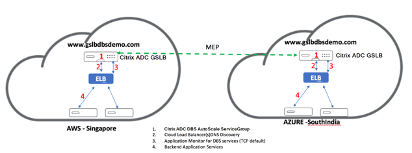
Azure GSLB 必备条件
NetScaler GSLB 服务组的先决条件包括具有配置安全组知识和能力的正常运行的 Microsoft Azure 环境、Linux Web 服务器、AWS 中的 NetScaler 设备、弹性 IP 和弹性负载平衡器 (ELB)。
-
GSLB DBS 服务集成需要 NetScaler 版本 12.0.57 用于 Microsoft Azure 负载平衡器实例。
-
GSLB 服务组实体:NetScaler 版本 12.0.57。
-
引入了 GSLB 服务组,该组支持使用 DBS 动态发现进行自动扩展。
-
DBS 功能组件(基于域的服务)必须绑定到 GSLB 服务组。
示例:
```
> add server sydney_server LB-Sydney-xxxxxxxxxx.ap-southeast-2.elb.amazonaws.com
> add gslb serviceGroup sydney_sg HTTP -autoscale DNS -siteName sydney
> bind gslb serviceGroup sydney_sg sydney_server 80
<!--NeedCopy--> ```
配置 Azure 组件
-
登录到用户 Azure 门户并通过 NetScaler 模板创建新的虚拟机。
-
创建 Azure 负载平衡器。
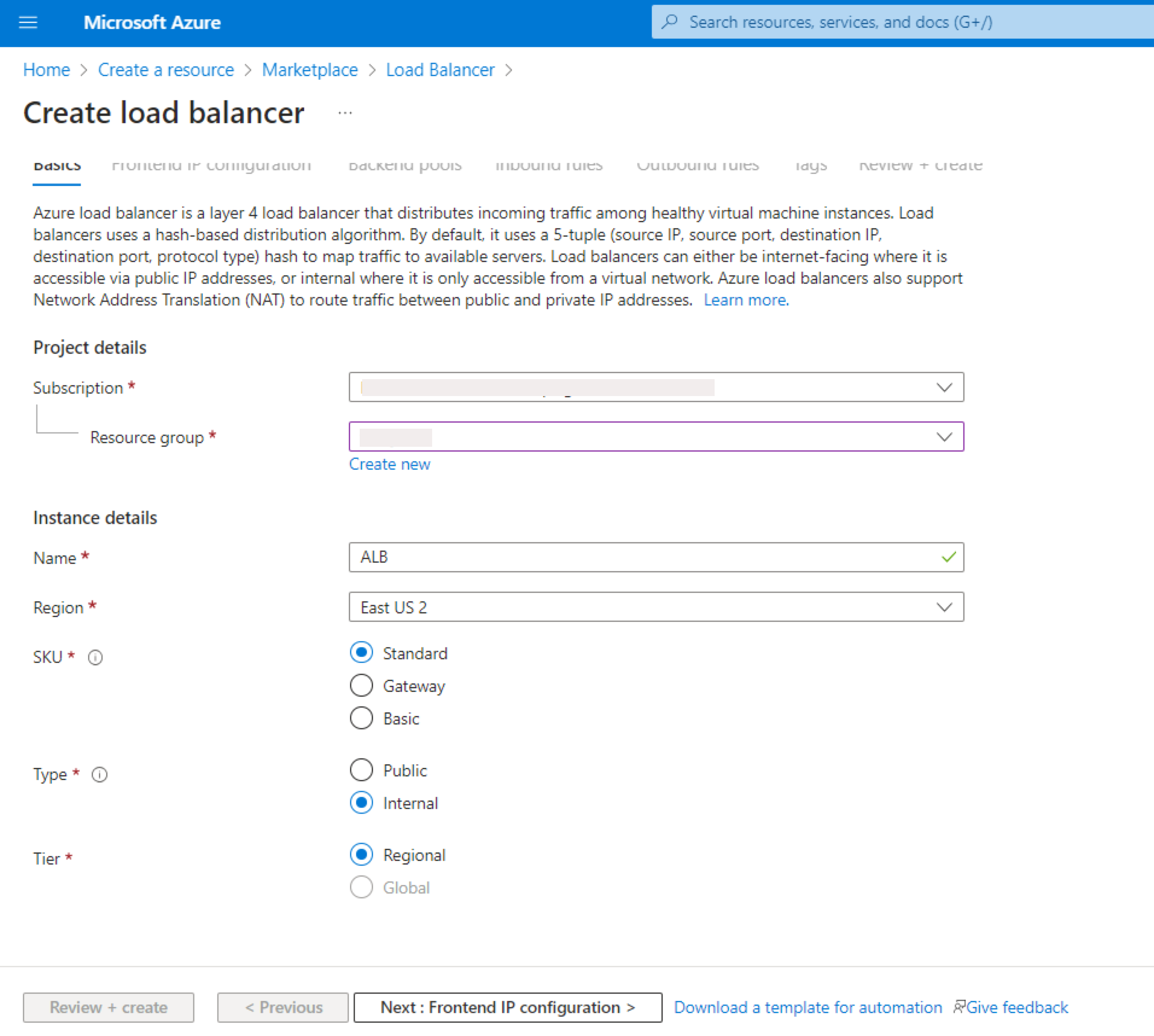
-
添加创建的 NetScaler 后端池。
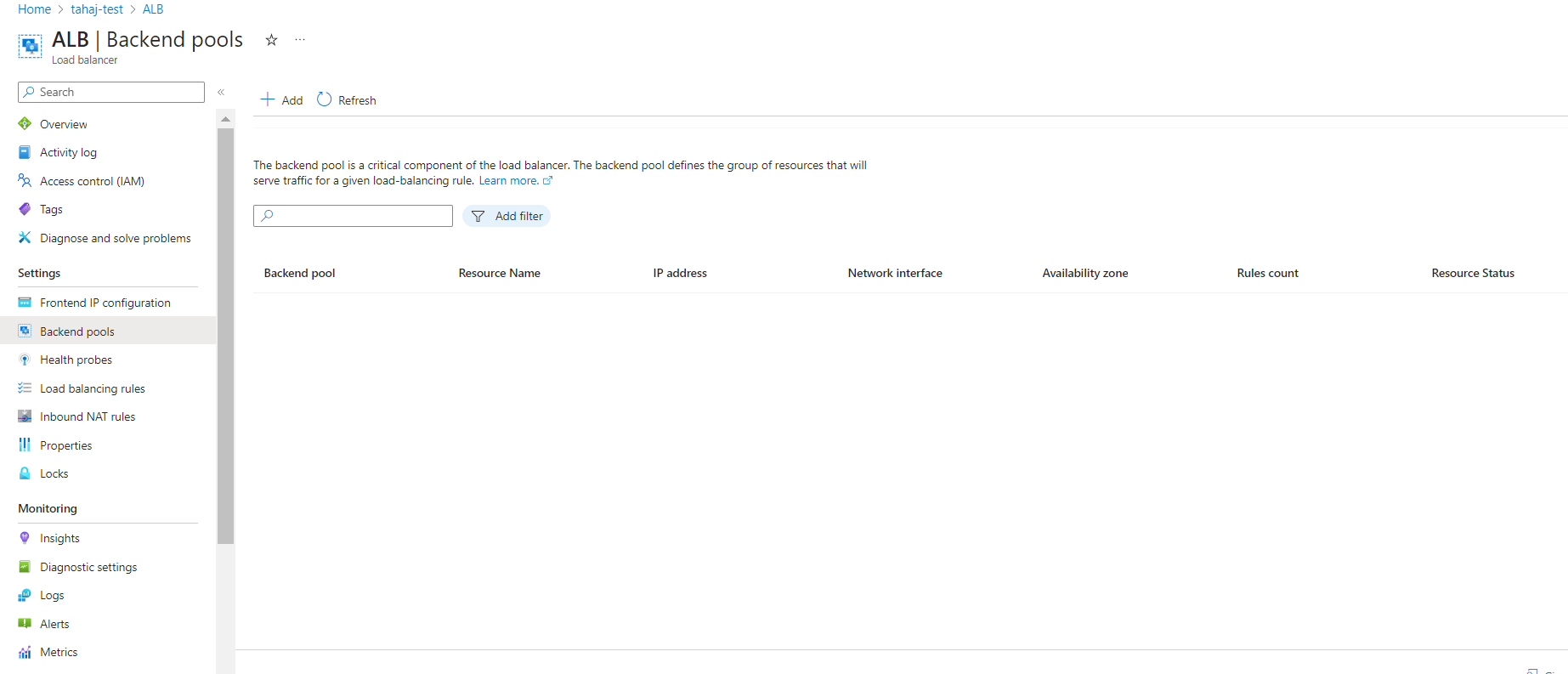
-
为端口 80 创建运行状况探测器。
使用从负载平衡器创建的前端 IP 创建负载平衡规则。
-
协议:TCP
-
后端端口:80
-
后端池:在步骤 1 中创建的 NetScaler
-
运行状况探测:在步骤 4 中创建
-
会话持续性:无
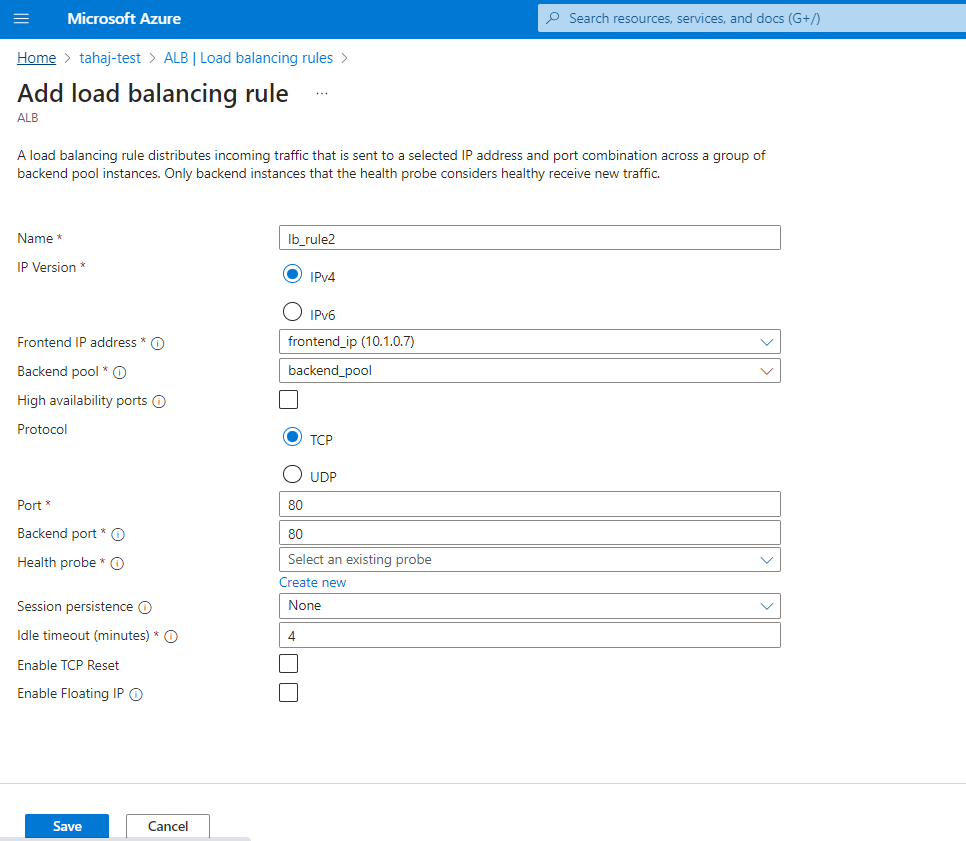
-
配置 NetScaler GSLB 基于域的服务
以下配置总结了在启用 GSLB 的环境中为自动扩展 ADC 启用基于域的服务所需的条件。
流量管理配置
注意:
必须使用域名服务器或 DNS 虚拟服务器配置 NetScaler,通过这些服务器为星展银行服务组解析 ELB /ALB 域。有关域名服务器或 DNS 虚拟服务器的更多信息,请参阅:DNS nameServer
-
导航到“流量管理”>“负载平衡”>“服务器”。
-
单击“添加”创建服务器,提供与 Azure 中 ALB 的 A 记录(域名)对应的名称和 FQDN。
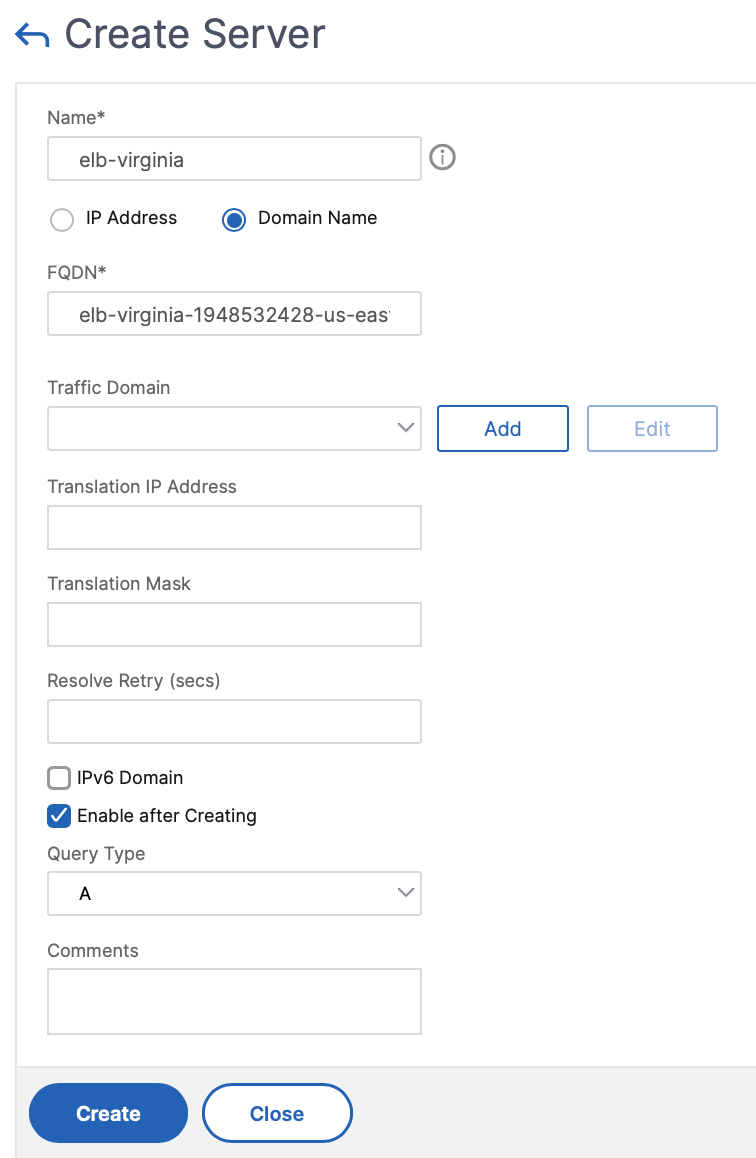
-
重复步骤 2 以从 Azure 中的第二个资源添加第二个 ALB。
GSLB 配置
-
单击“添加”按钮配置 GSLB 站点。
-
指定配置 GSLB 站点的详细信息
命名该网站。根据您在哪个 NetScaler 上配置站点,将类型配置为远程或本地。站点 IP 地址是 GSLB 站点的 IP 地址。GSLB 站点使用此 IP 地址与其他 GSLB 站点通信。使用云服务时,如果特定 IP 地址托管在外部防火墙或 NAT 设备上,则需要公有 IP 地址。应将该站点配置为父站点。确保将“触发监视器”设置为“始终”。另外,请务必选中底部的三个复选框,分别是“指标交换”、“网络指标交换”和“持久性会话条目交换”。
我们建议您将 触发监视 器设置为 MEPDOWN。有关更多信息,请参阅配置 GSLB 服务组。
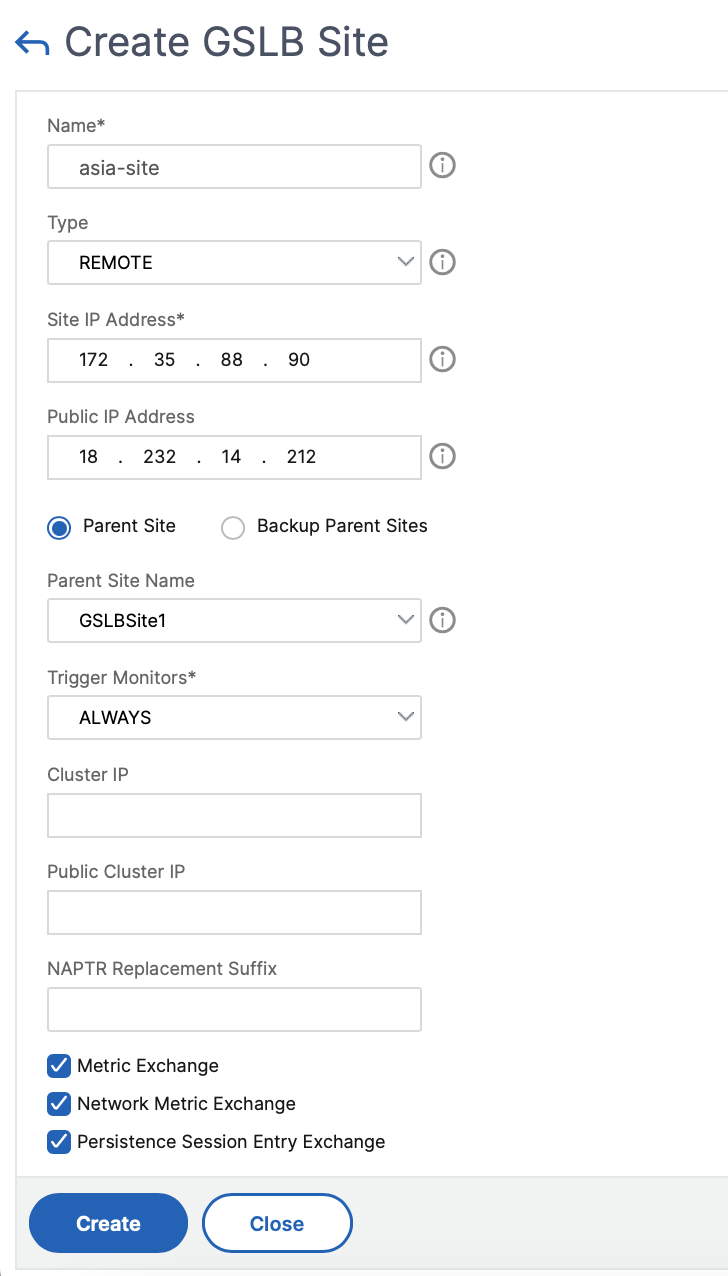
-
单击创建。
-
导航到流量管理 > GSLB > 服务组。
-
单击“添加”以添加服务组。
-
指定配置服务组的详细信息
命名服务组,使用 HTTP 协议。在“站点名称”下,选择您创建的相应站点。请务必将 AutoScale 模式配置为 DNS,并勾选“状态”和“运行状况监视”对应的复选框。单击“确定”创建服务组。
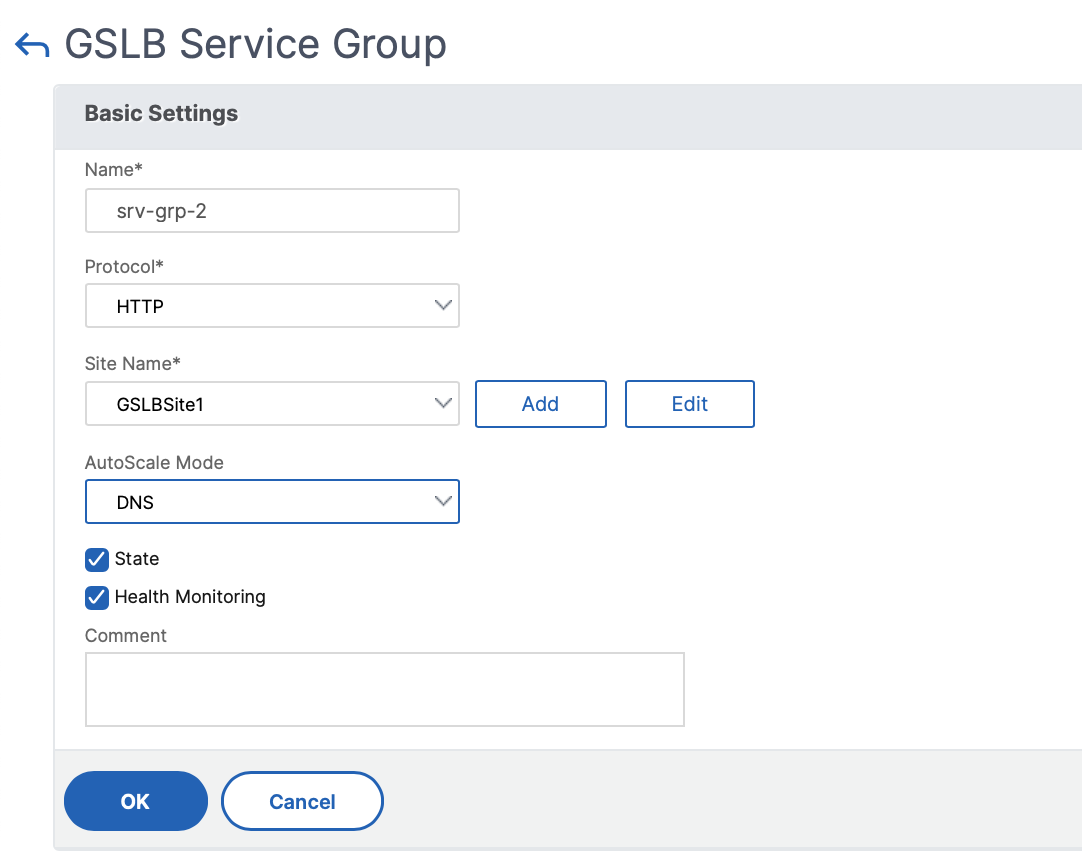
-
单击服务组成员,然后选择基于服务器。选择在运行指南开头部分配置的相应的 ELB。将流量配置为通过端口 80。单击创建。
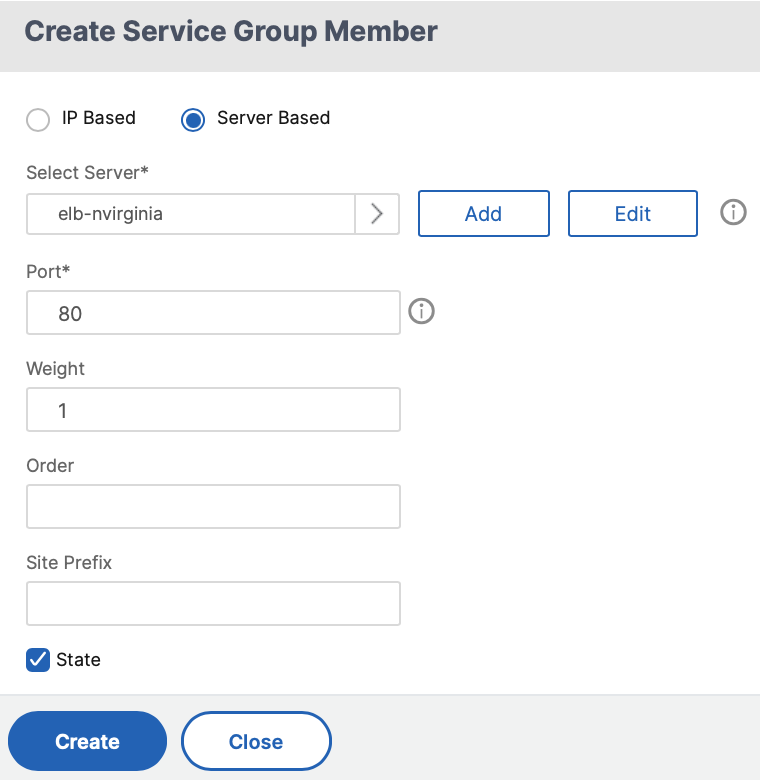
服务组成员绑定应填充从 ELB 接收的 2 个实例。
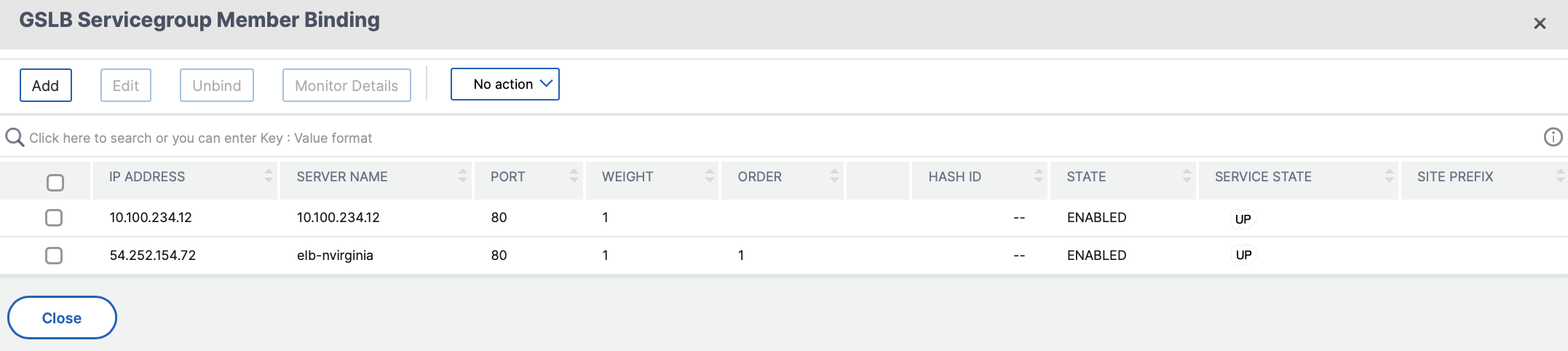
-
重复步骤 5 和 6,为 Azure 中的第二个资源位置配置服务组。(这可以通过相同的 NetScaler GUI 来完成)。
-
设置 GSLB 虚拟服务器。导航到流量管理 > GSLB > 虚拟服务器。
- 单击“添加”以创建虚拟服务器。
-
指定配置 GSLB 虚拟服务器的详细信息。
命名服务器,将 DNS 记录类型设置为 A,服务类型设置为 HTTP,并选中“创建后启用”和“AppFlow 日志记录”复选框。单击“确定”创建 GSLB 虚拟服务器。
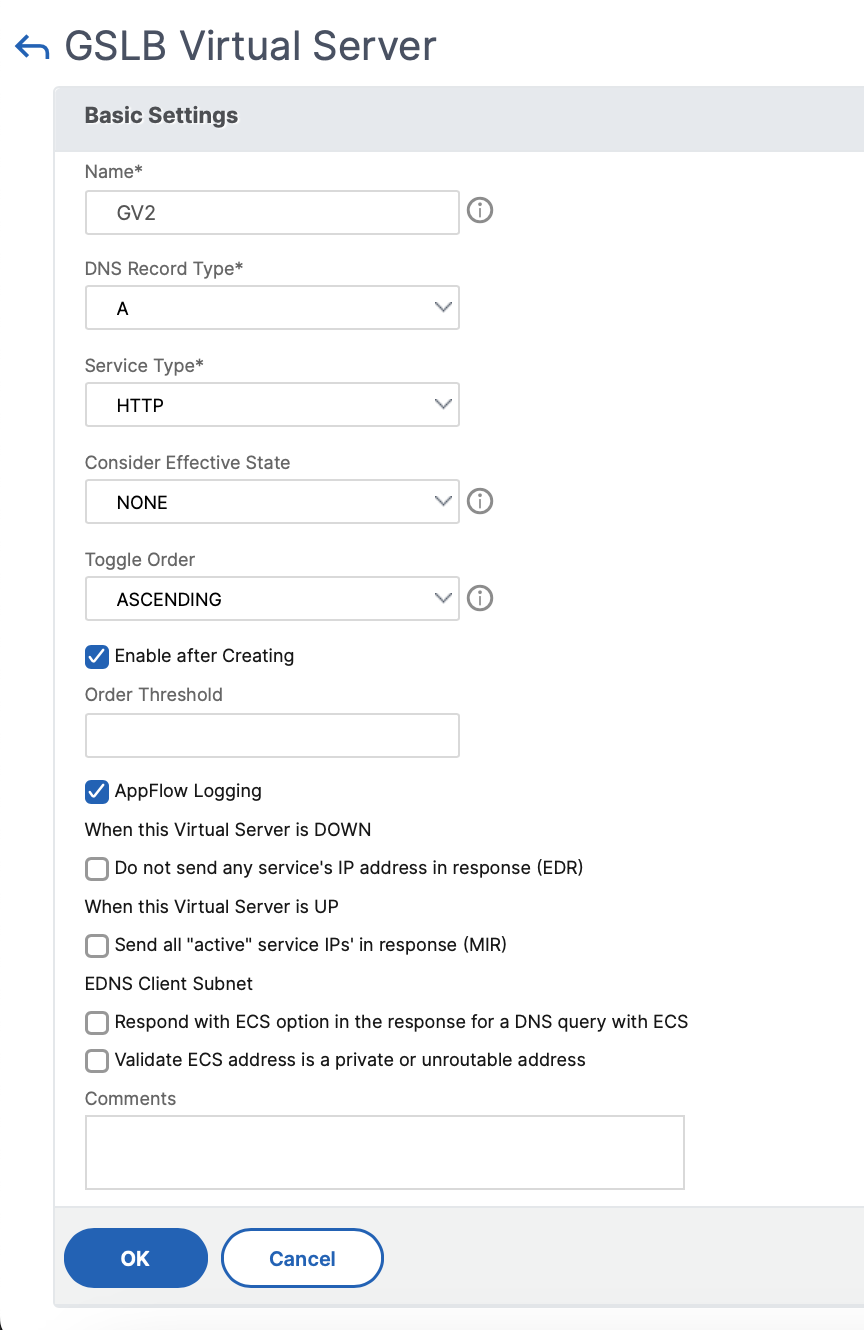
-
创建 GSLB 虚拟服务器后,单击“无 GSLB 虚拟服务器服务组绑定”。
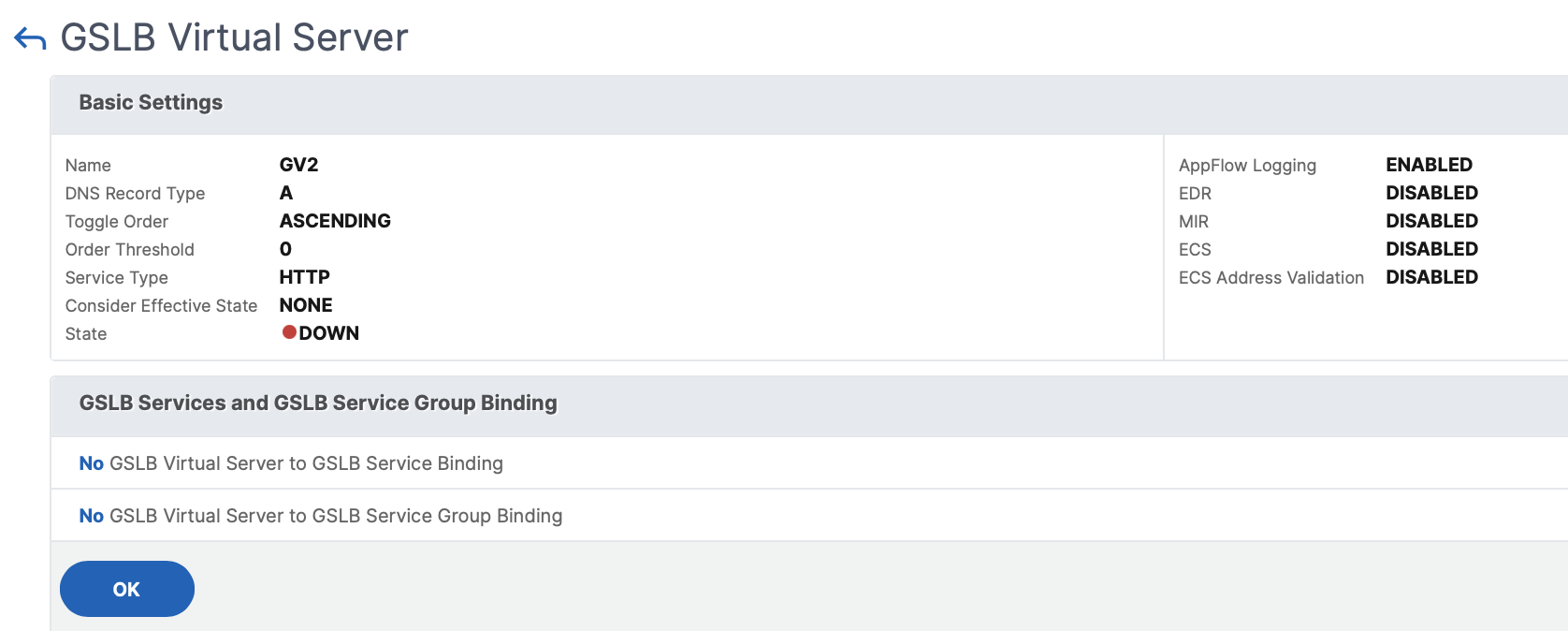
-
在 ServiceGroup 绑定 下,使用选择服务组名 称来选择和添加在前面的步骤中创建的服务组。
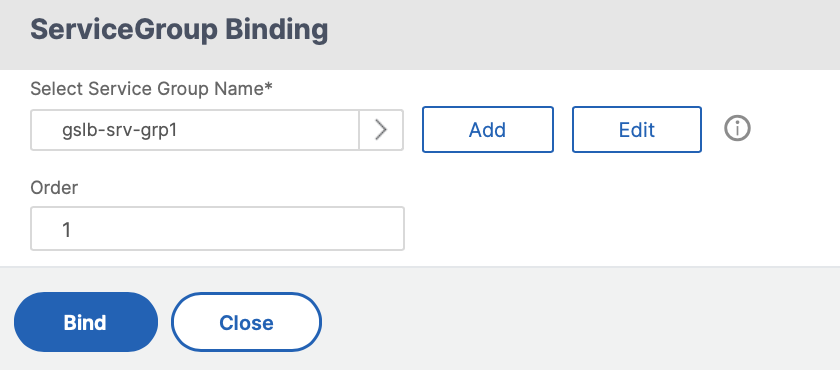
-
单击“无 GSLB 虚拟服务器域绑定”配置 GSLB 虚拟服务器域绑定。配置 FQDN 并绑定。保留其他参数的默认设置。
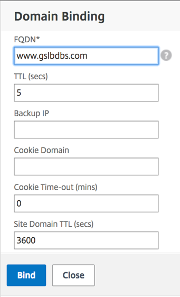
- 单击“无服务”配置 ADNS 服务。
-
指定配置负载平衡服务的详细信息。
添加 服务名,单击“新建服务器”,然后输入 ADNS 服务器 的 IP 地址 。如果已经配置了用户 ADNS,则用户可以选择“现有服务器”,然后从下拉菜单中选择用户 ADNS。确保协议为 ADNS 且流量配置为流经端口 53。
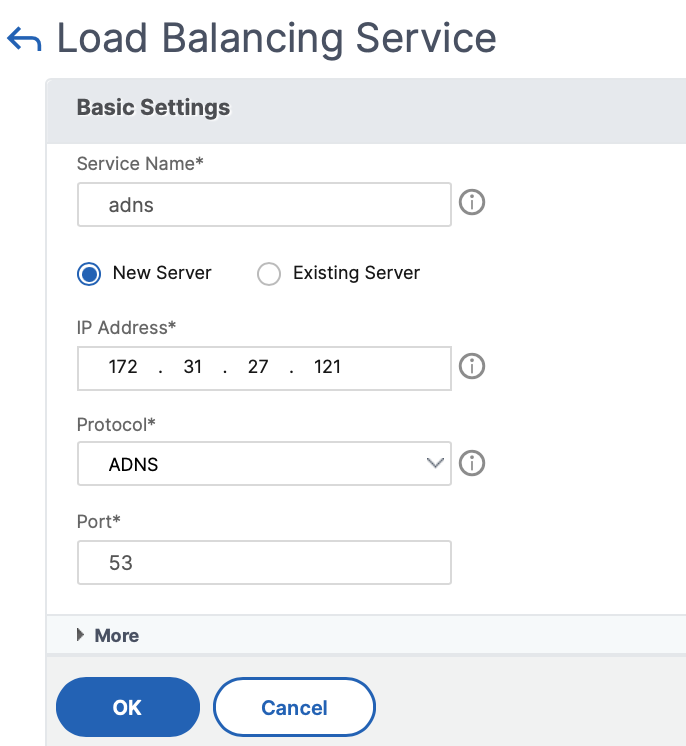
-
将 方法 配置为 最少连接 ,将备份方法配置为 循环。
-
单击“完成”,验证用户 GSLB 虚拟服务器是否显示为 Up。
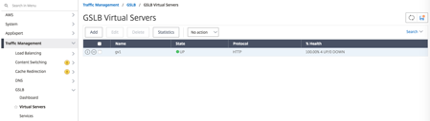
其他资源
共享
共享
This Preview product documentation is Cloud Software Group Confidential.
You agree to hold this documentation confidential pursuant to the terms of your Cloud Software Group Beta/Tech Preview Agreement.
The development, release and timing of any features or functionality described in the Preview documentation remains at our sole discretion and are subject to change without notice or consultation.
The documentation is for informational purposes only and is not a commitment, promise or legal obligation to deliver any material, code or functionality and should not be relied upon in making Cloud Software Group product purchase decisions.
If you do not agree, select I DO NOT AGREE to exit.